Akár tanár, akár oktató, a Google Tanterem egy virtuális tanulás helyet biztosít, amelyen keresztül feladatokat, érdemjegyeket és visszajelzéseket adhat a tanulóknak.
A platform legjobb része az, hogy tetszőleges számú osztályt hozhat létre. Ha úgy érzi, hogy a kurzus lefutott, és többé nem lesz szüksége rá, deaktiválhatja vagy törölheti a kurzust, hogy helyet szabadítson fel a virtuális osztálytermében.
Ebben az útmutatóban bemutatjuk, hogyan archiválhat vagy törölhet egy Google Tanteremet az alkalmazás asztali és mobil verziójában.
Mi történik egy Google Tanterem archiválásakor vagy törlésekor?
Ha végzett vele, archiválhat vagy törölhet egy kurzust, de van különbség a két művelet között.
Egy osztály archiválása olyan, mintha „inaktiválná”, tehát alvó és nem használt. A kurzus nem jelenik meg az aktív kurzusaiban, de továbbra is létezik a Google Tanterem egy külön területén.
Emellett, ha archivál egy kurzust, megőrzi a kurzusban lévő munkáját – az összes tananyagot, mellékleteket, bejegyzéseket és megjegyzéseket –, így Ön vagy tanulói megtekinthetik és elérhetik azokat. Azonban nem frissíthetik az anyagokat, és nem iratkozhatnak le az archivált kurzusról.
A Google Tanteremet véglegesen is eltávolíthatja vagy törölheti. Ellentétben a kurzus archiválásával, amelyet tanár vagy társtanár végezhet, csak az elsődleges tanár törölheti a Google Tantermet.
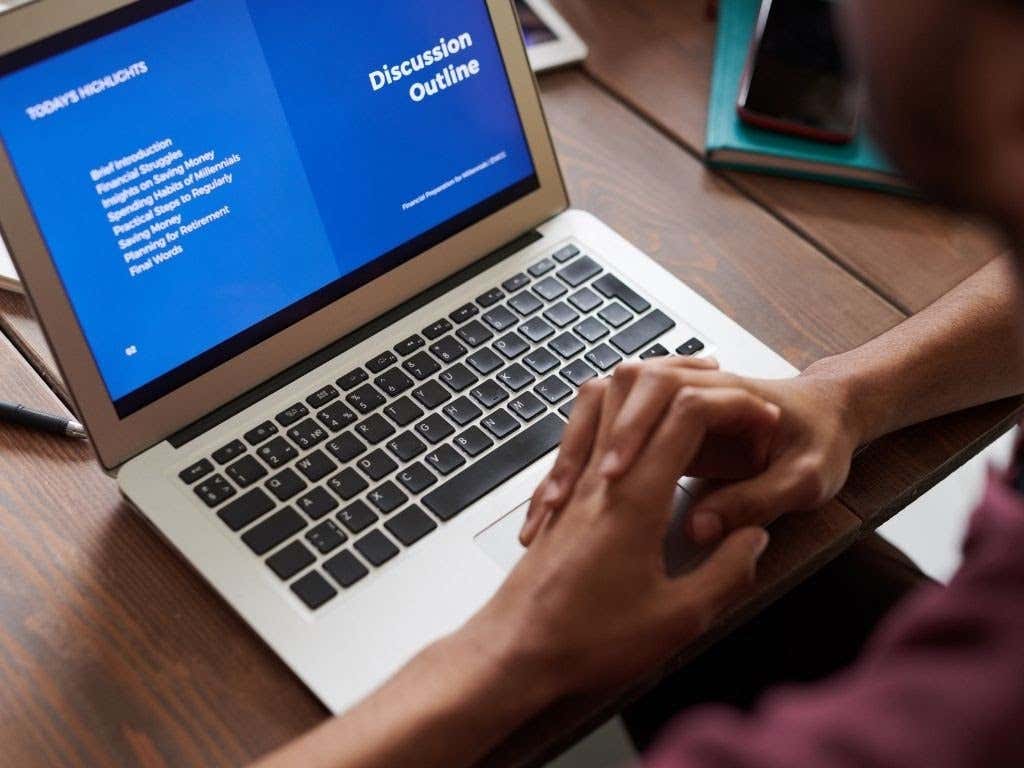
A Google Tanterem archiválása
A Google Tanterem egy Archiválás funkciót kínál a Beállítások menüben, amellyel a tanárok vagy társtanárok archiválhatnak egy kurzust számítógépről vagy mobileszközről.
Az archiválási funkció hasznos lehet egy félév vagy félév végén, így megőrizheti a tananyagokat, és rendszerezheti őket, amikor más kurzusokra lép.
Megjegyzés : Az Archivált funkció nem jelenik meg a menüben, ha nem archivált egyetlen osztályt sem.
Számítógép
A kurzus archiválásához elérheti a Google Tanterem szolgáltatást Windows PC-n vagy Mac számítógépén lévő webböngészőből.
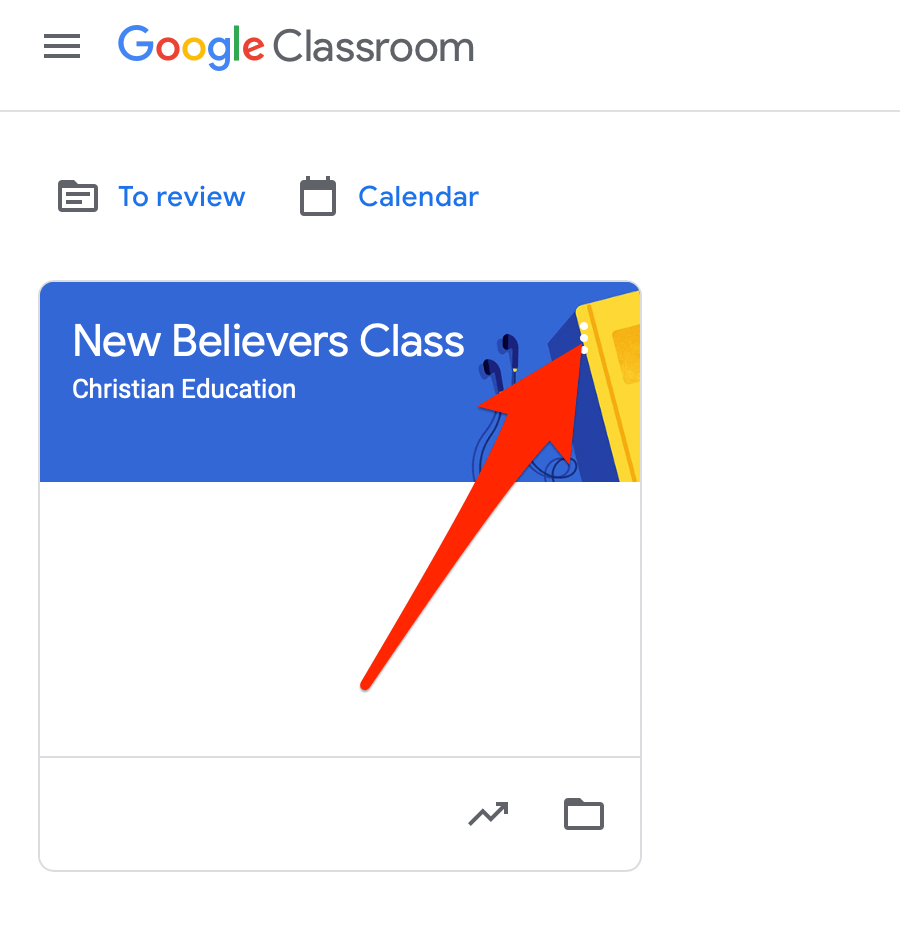
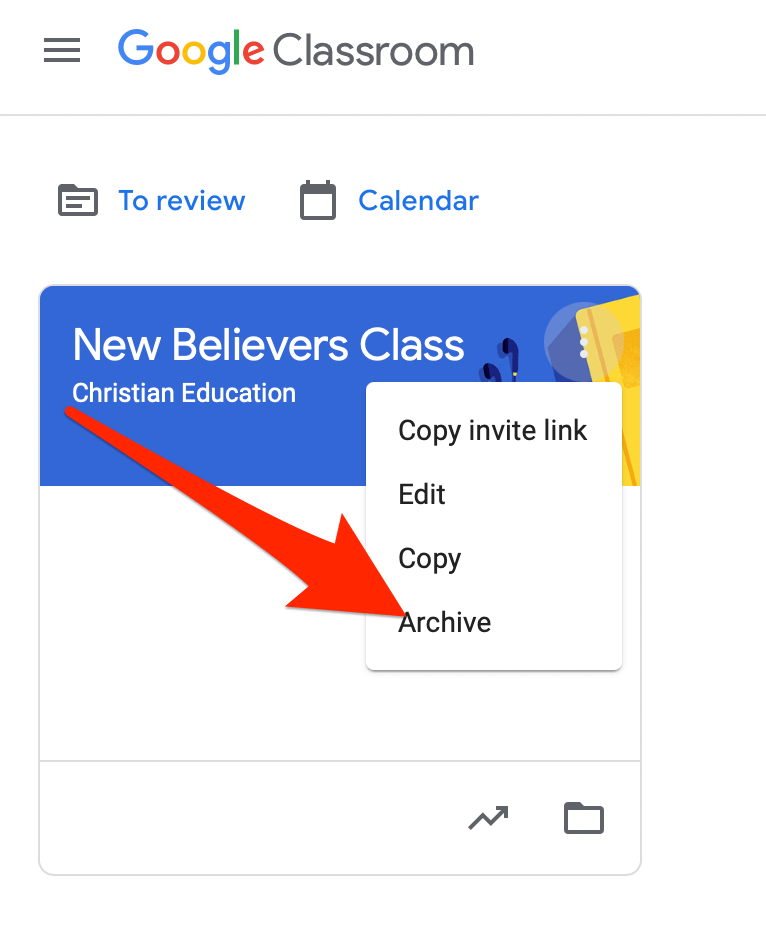
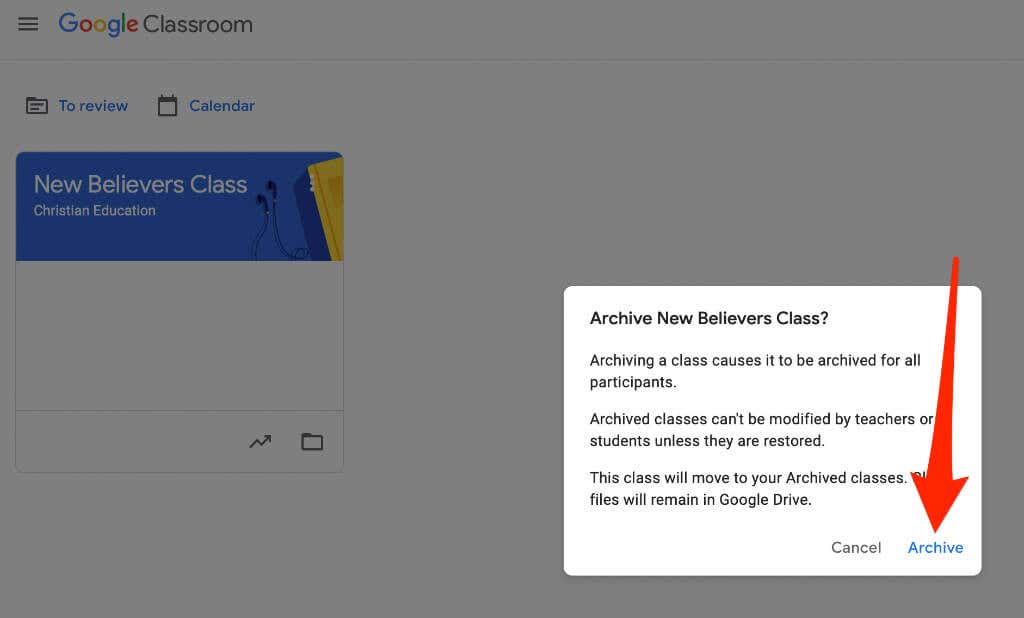
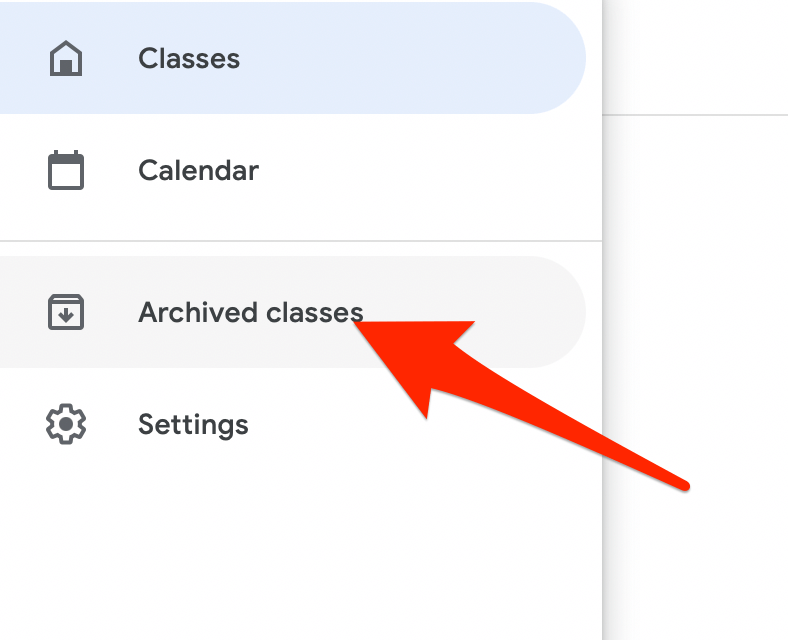
Megjegyzés : Ha nem archivált egyetlen kurzust sem, akkor nem fogja látni az Archivált kurzusok lehetőséget a menüben.
Android és iPhone
Archiválhat egy kurzust a mobileszközén lévő Google Tanterem alkalmazáson keresztül is.
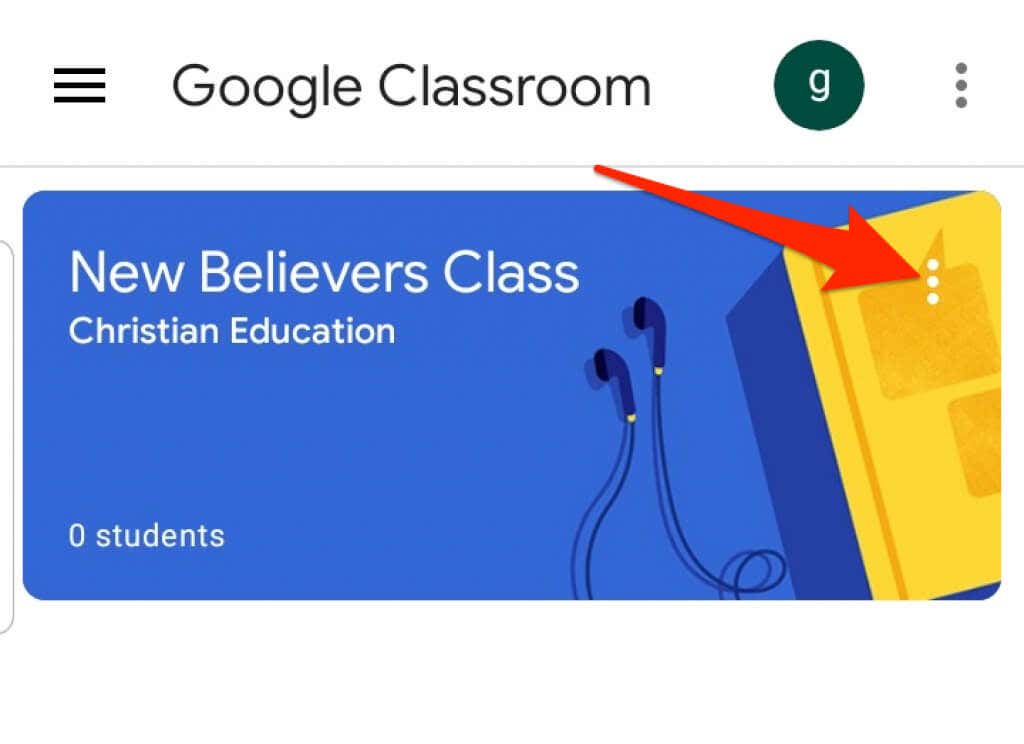
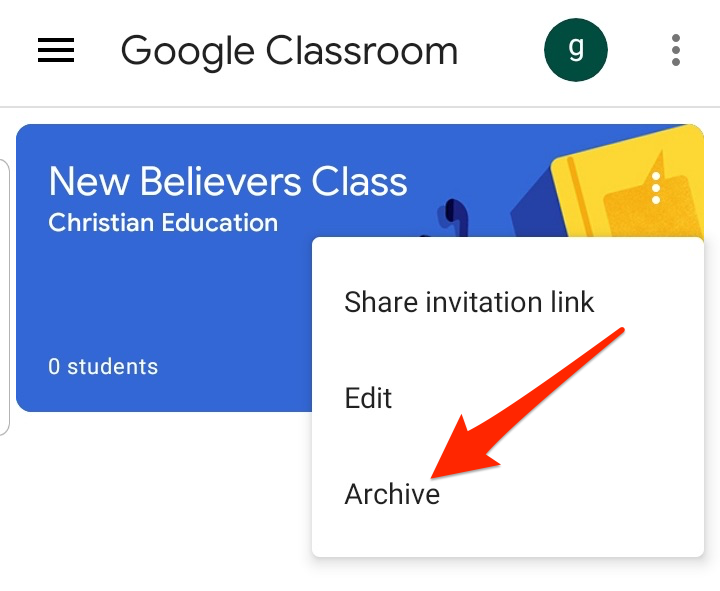
Archivált Google Tanterem visszaállítása
Ha ismét látni szeretné az archivált kurzuskártyát az aktív kurzusoknál, visszaállíthatja az osztályt, és újra felhasználhatja az összes anyagot, bejegyzést, feladatot és megjegyzést.
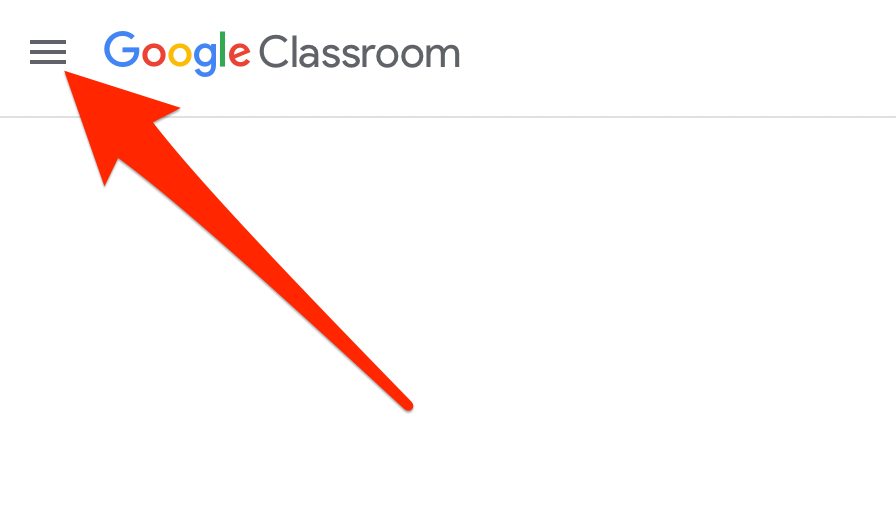
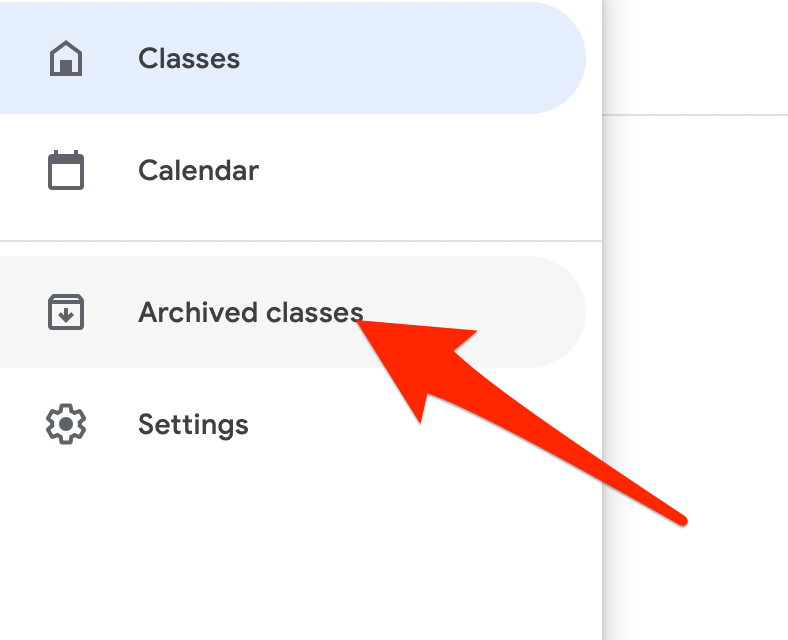
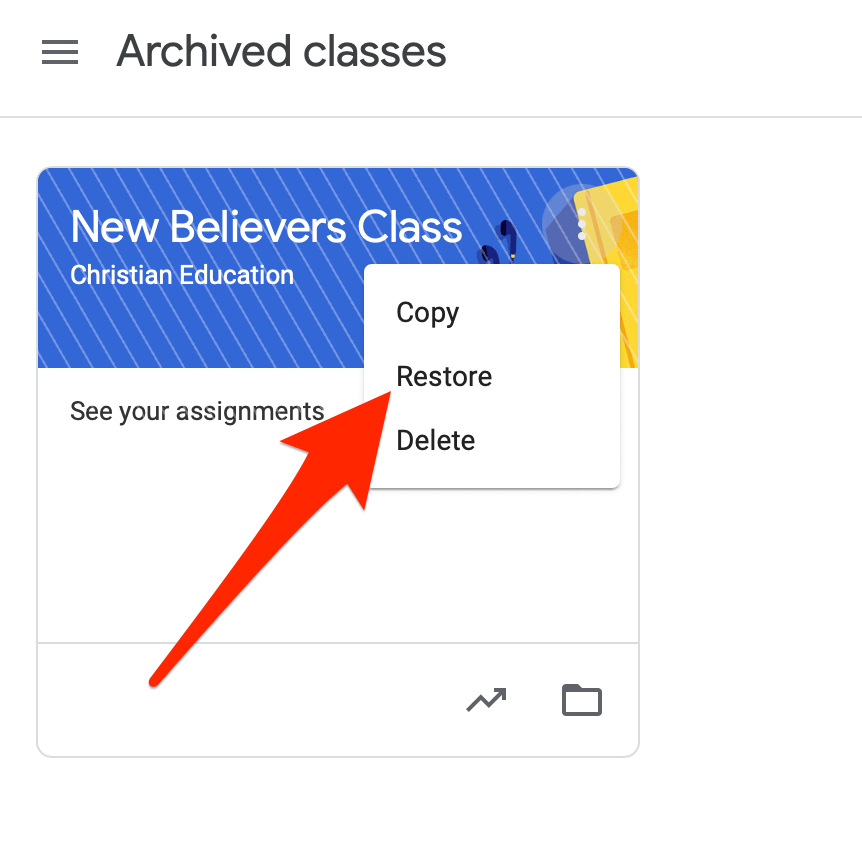
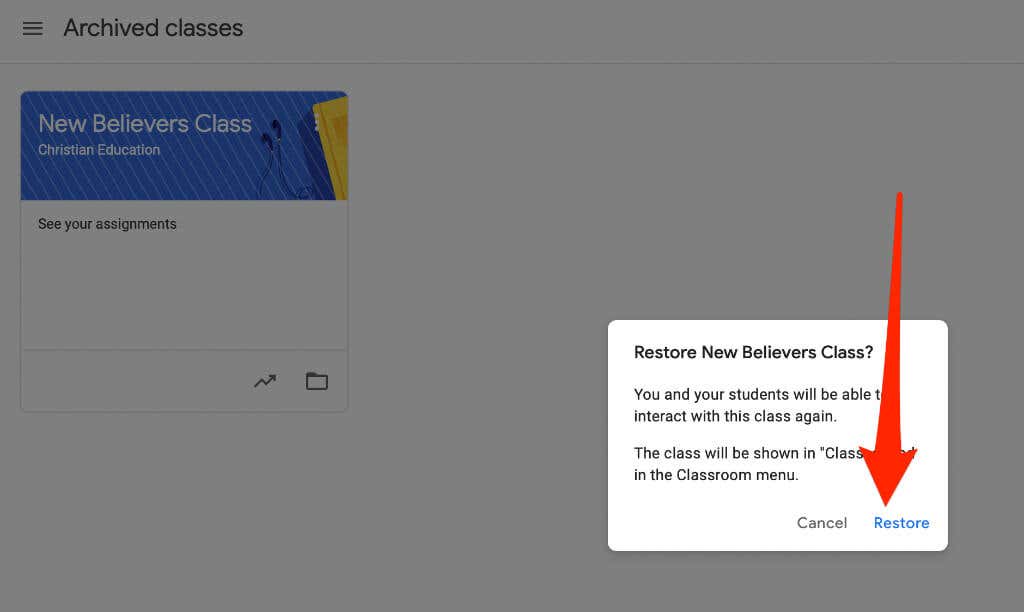
A Google Tanterem törlése
A Google Tanterem törlésével megszűnik a hozzáférés minden kurzus bejegyzéséhez és megjegyzéséhez. Ön és diákjai azonban használhatják a megfelelő hivatkozást a Google Drive mappában található kurzusfájlok eléréséhez.
Megjegyzés : A kurzus törlése előtt archiválnia kell. A törlés végleges, ezért csak akkor hajtsa végre ezt a műveletet, ha biztos abban, hogy soha többé nem fogja használni az osztályt.
Számítógép
A Google Tanterem törölhető számítógépe (PC vagy Mac) böngészőjéből.
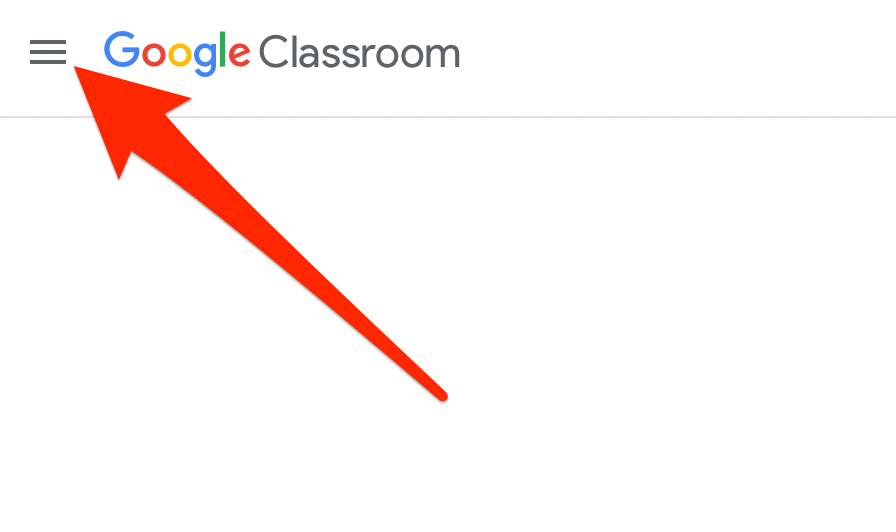
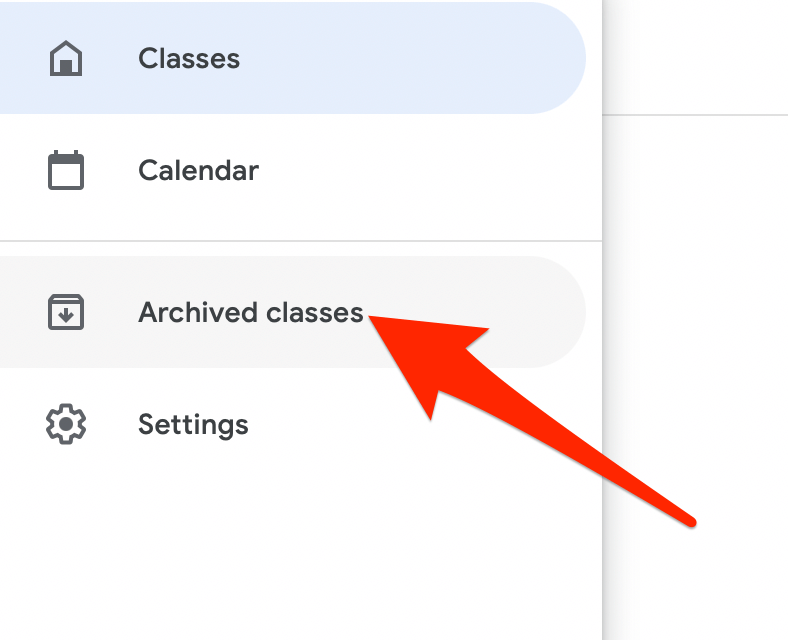
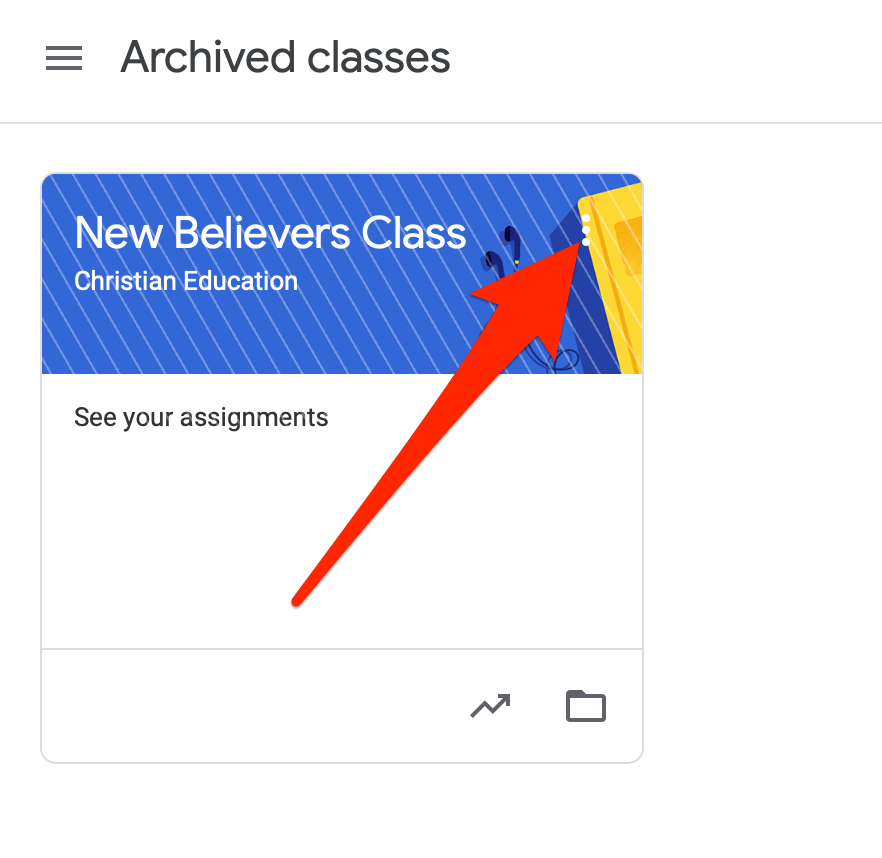
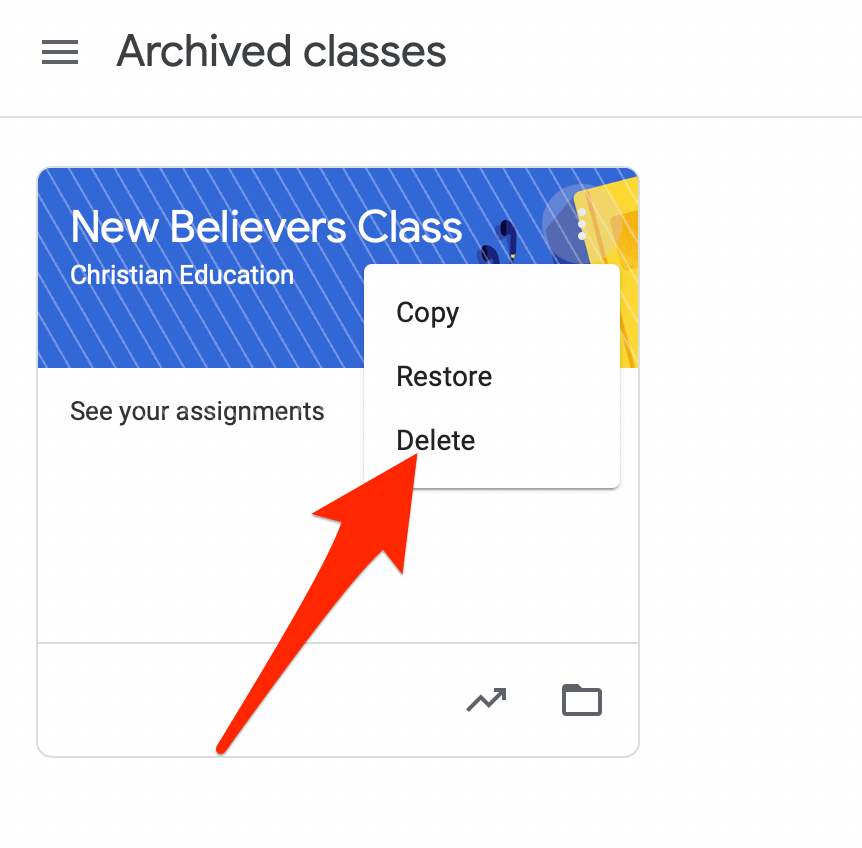
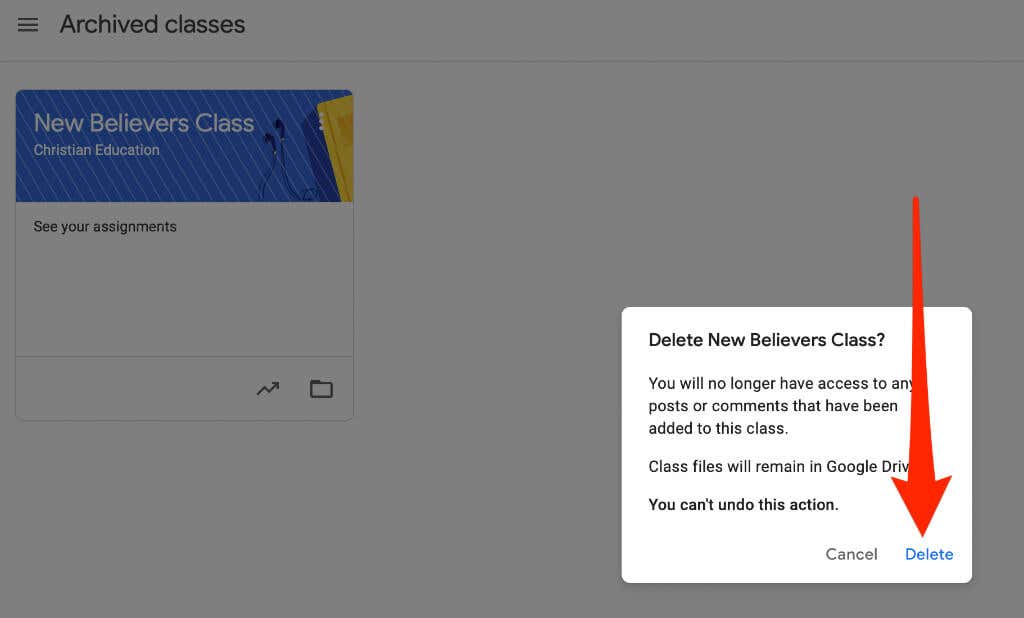
Android vagy iPhone
Ha Android-eszközén vagy iPhone-ján rendelkezik a Google Tanterem alkalmazással, törölheti az első részben archivált kurzust.
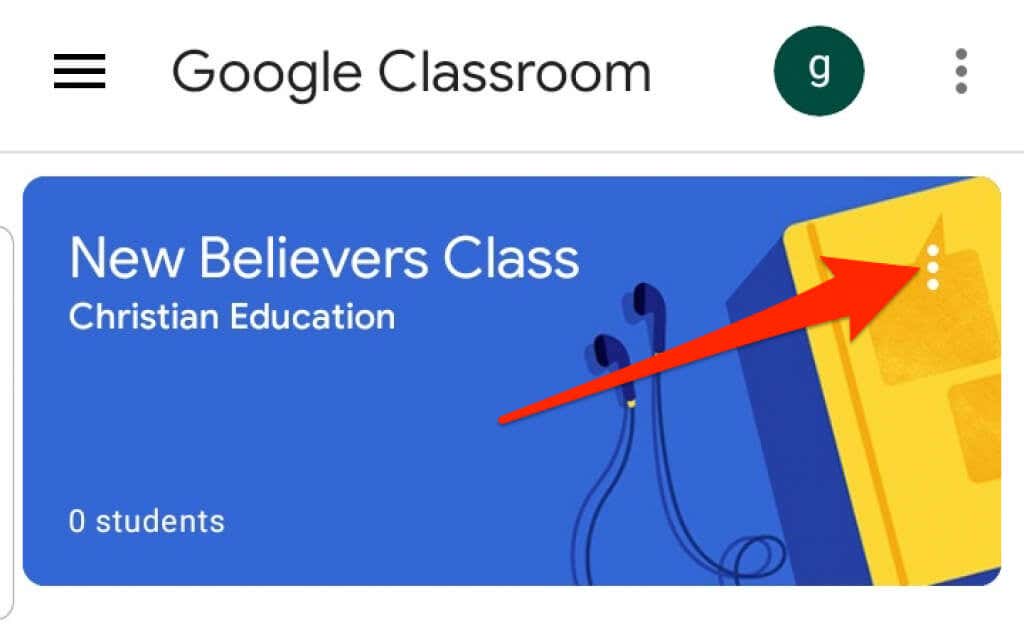
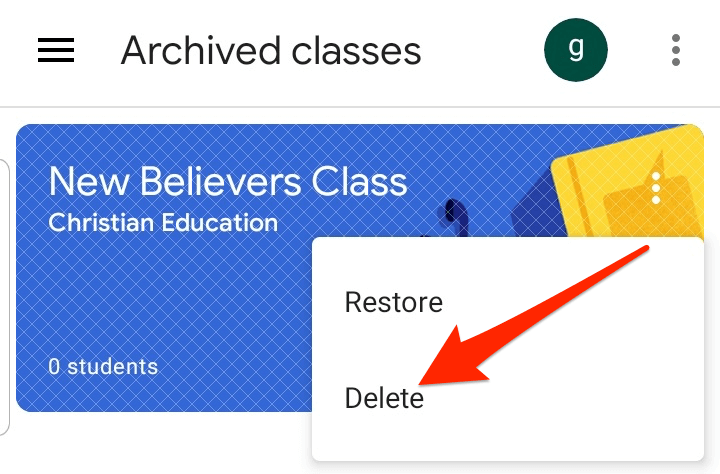
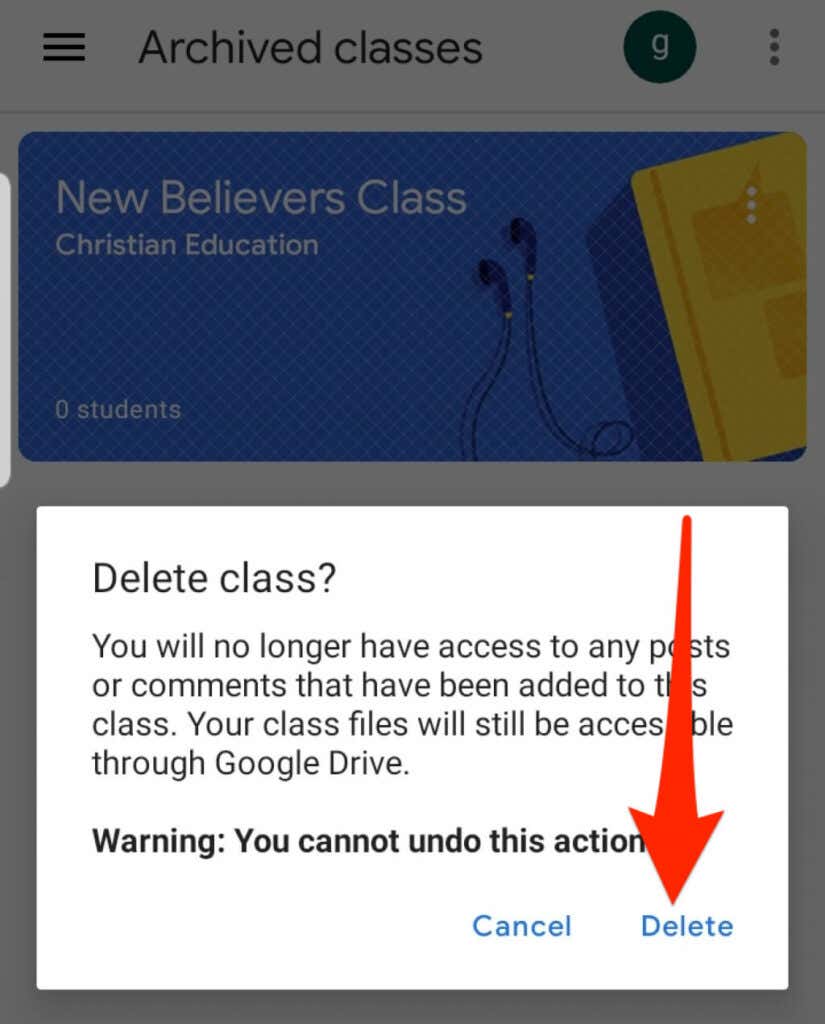
Megjegyzés : Csak egy általános tanár törölhet egy Google Tantermet.
A Google Tanterem elhagyása
Ha Ön diák, elhagyhatja az archivált kurzust, és eltávolíthatja azt a fiókjából. A tanárod továbbra is birtokában lesz az összes feladatodnak, bejegyzésednek és megjegyzésednek.
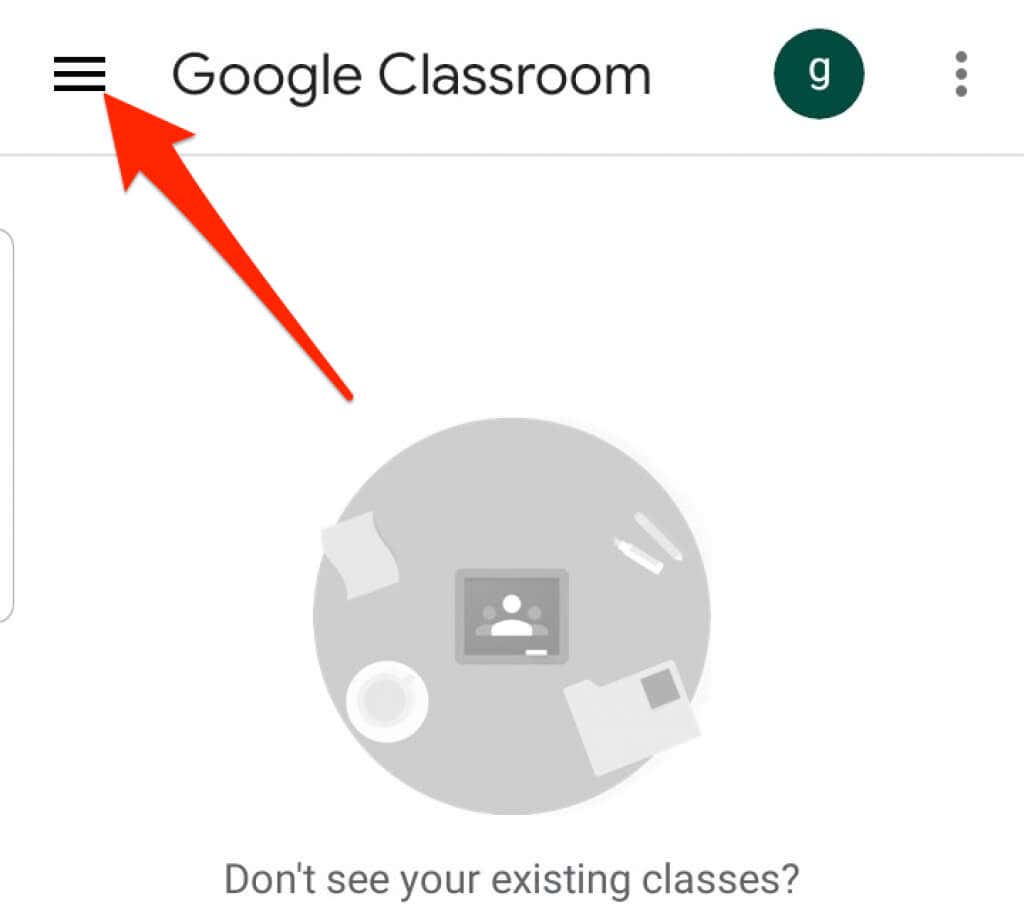
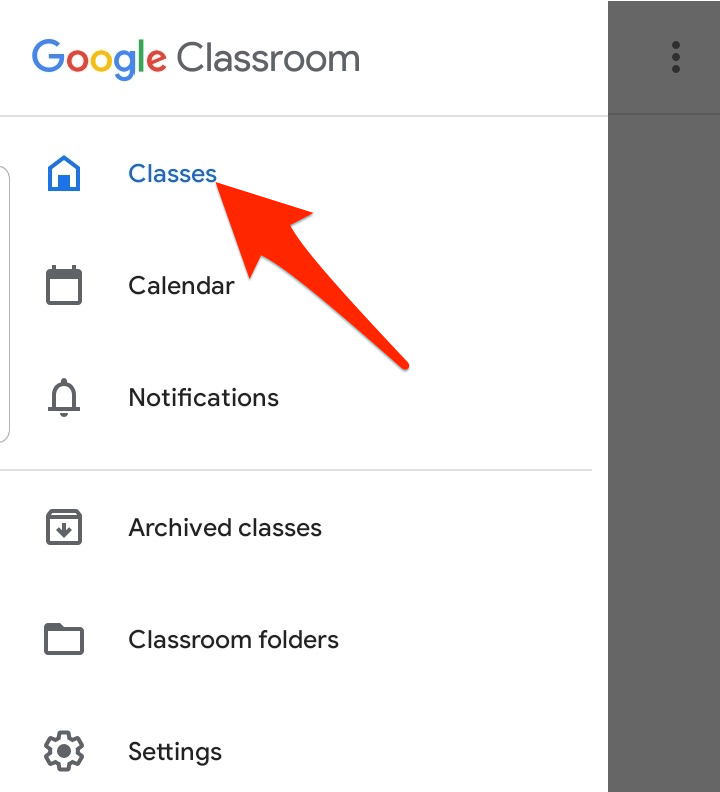
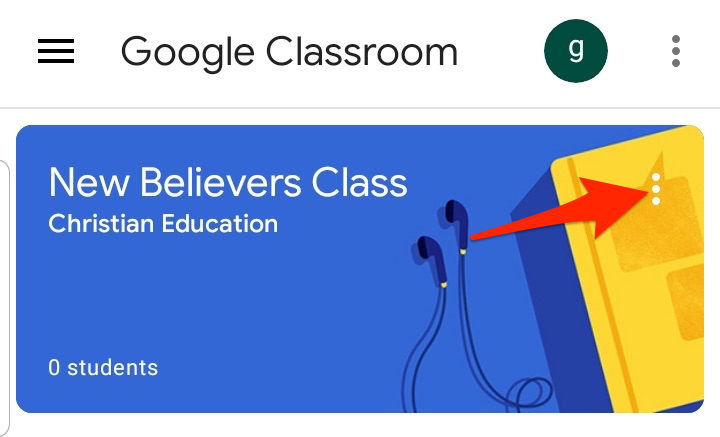
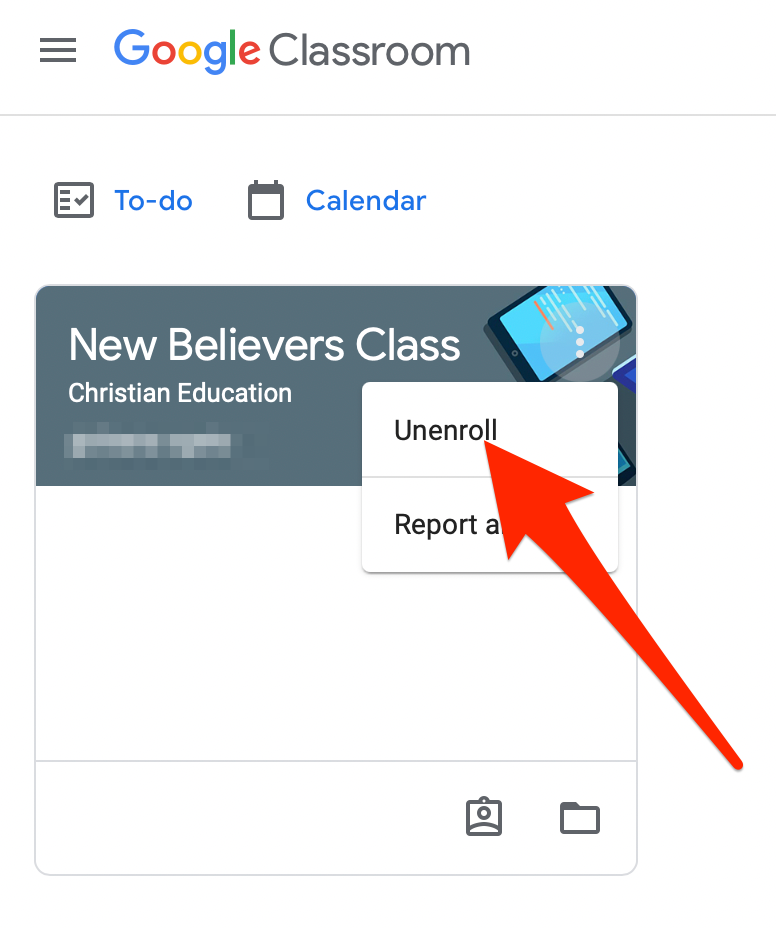
A Google Tanterem rendszerezése
A kurzusok archiválása vagy törlése a Google Tanteremben lehetővé teszi a kurzusok kezelését, valamint a kezdőlap rendezetten és rendezetten tartását.
A virtuális tanulással kapcsolatos további tippekért tekintse meg a hogyan kell online tanfolyamot tanítani, a legjobb alkalmazások és eszközök a gyerekek otthoni oktatásához és a legjobb platformok az online tanfolyam létrehozásához című útmutatónkat.
Hasznos volt ez az útmutató? Hangzik el a megjegyzésekben.
.